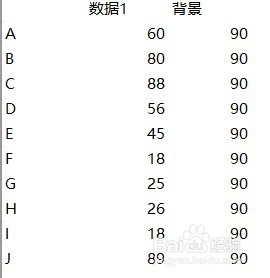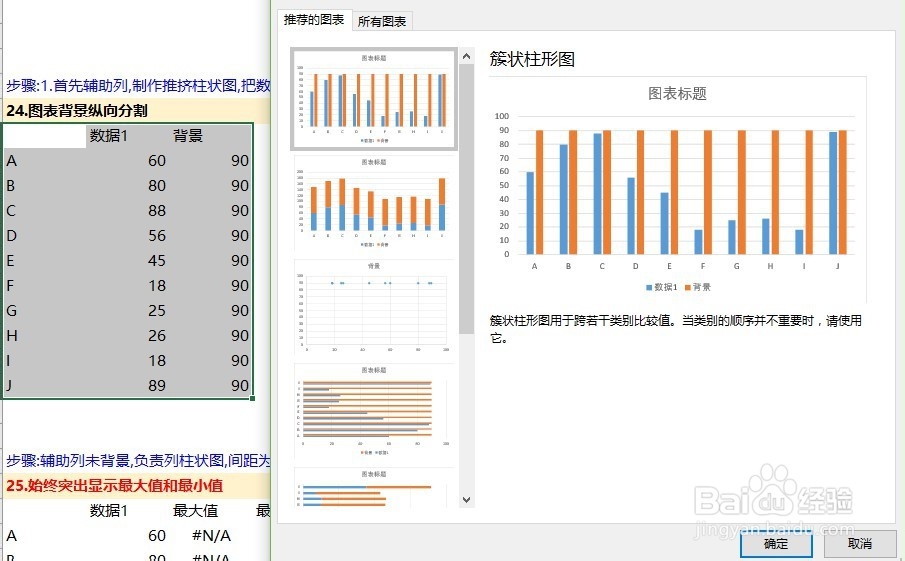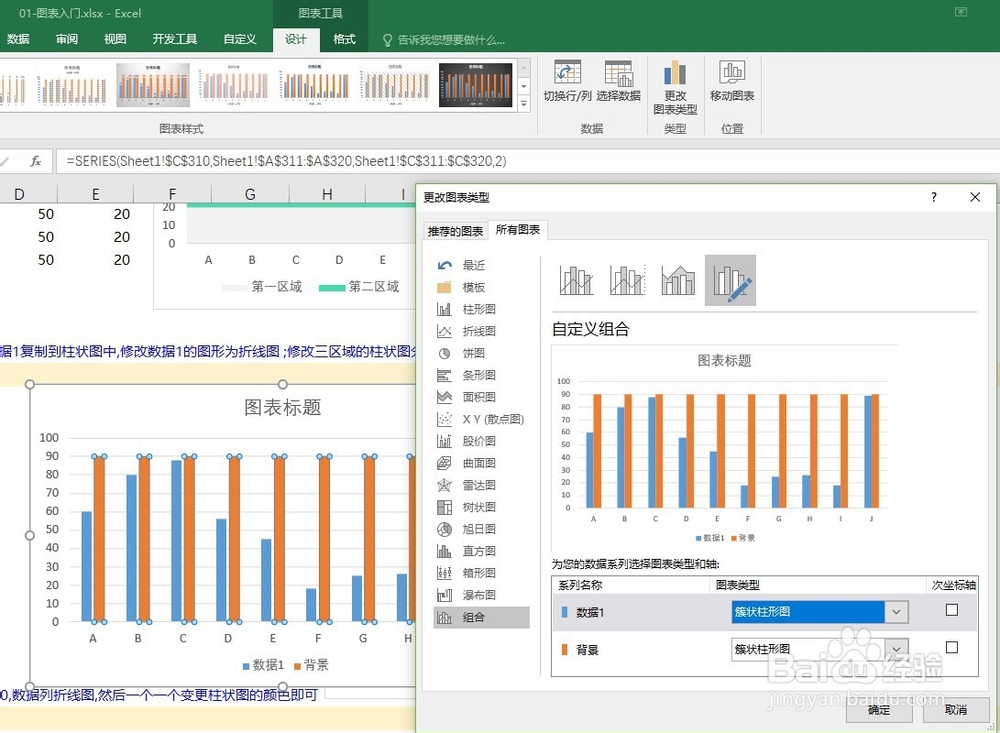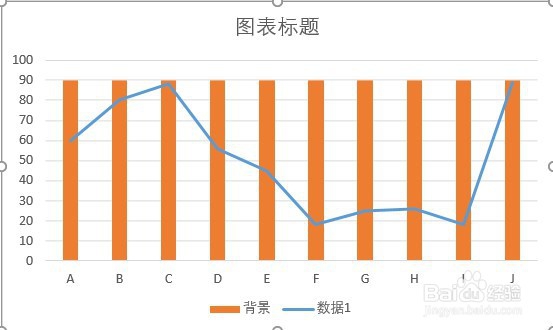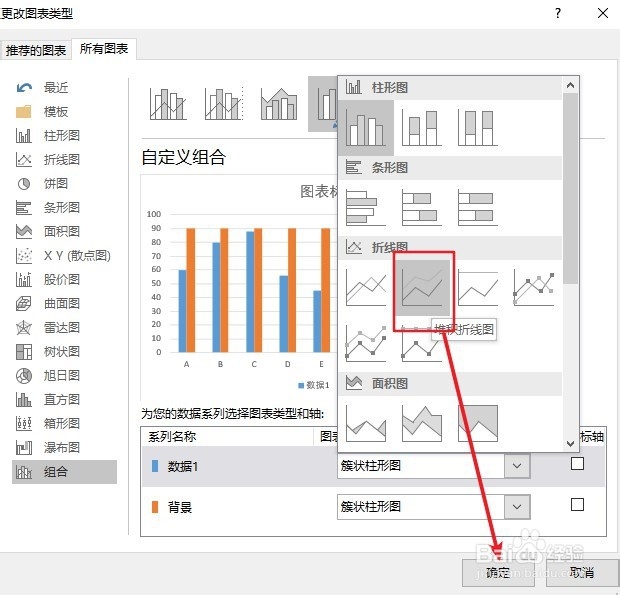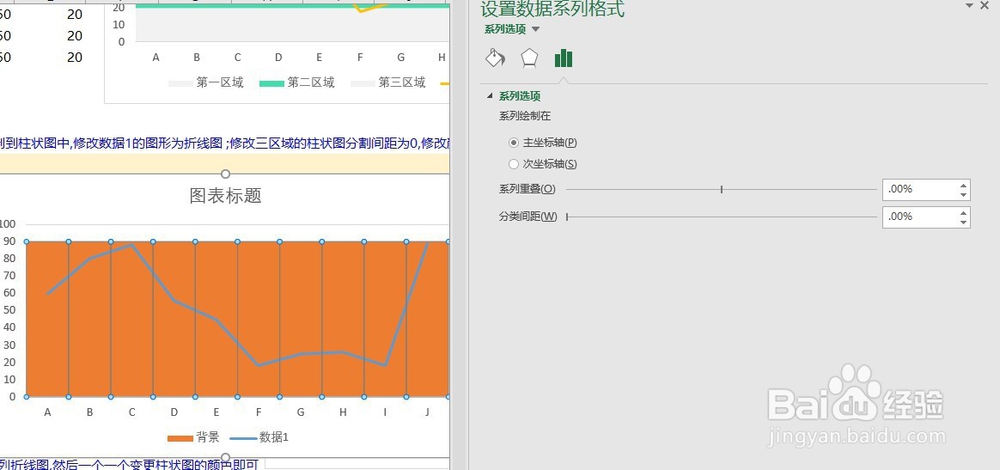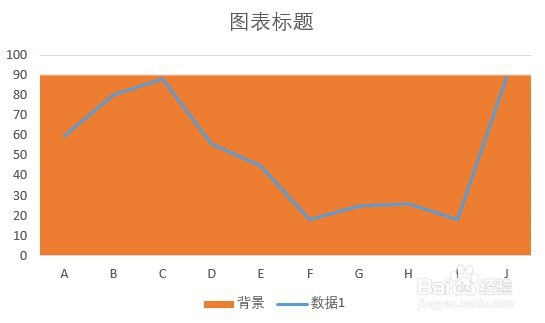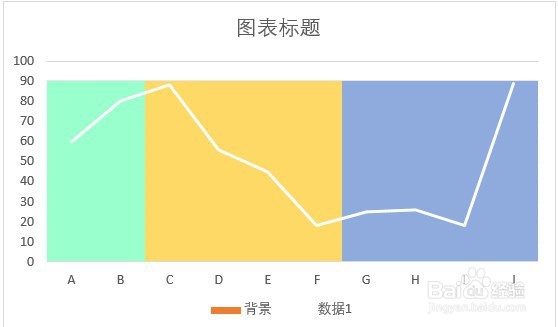excel图表背景纵向分割
1、首先,我们准备好数据源,在数据源的右侧添加一列辅助数据,通过观察,我们的数据源最大不超过90,所以我们的背景数字均为90
2、选中数据源和背景数据,在菜单栏中选择[插入]/[推荐的图表]/选择柱状图/点击确认按钮
3、选择图表,在图表工具/[设计]/更改数据类型
4、在调出的窗口中,吧数据1的图表类型更改为折线图,点击确认
5、选中柱状图,右击鼠标/选择[设置数据系列格式]/选择分类间距为0
6、依次选择柱状图,更改颜色,轮廓更改为无即可
声明:本网站引用、摘录或转载内容仅供网站访问者交流或参考,不代表本站立场,如存在版权或非法内容,请联系站长删除,联系邮箱:site.kefu@qq.com。
阅读量:80
阅读量:56
阅读量:29
阅读量:31
阅读量:53